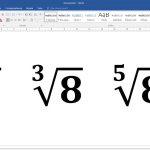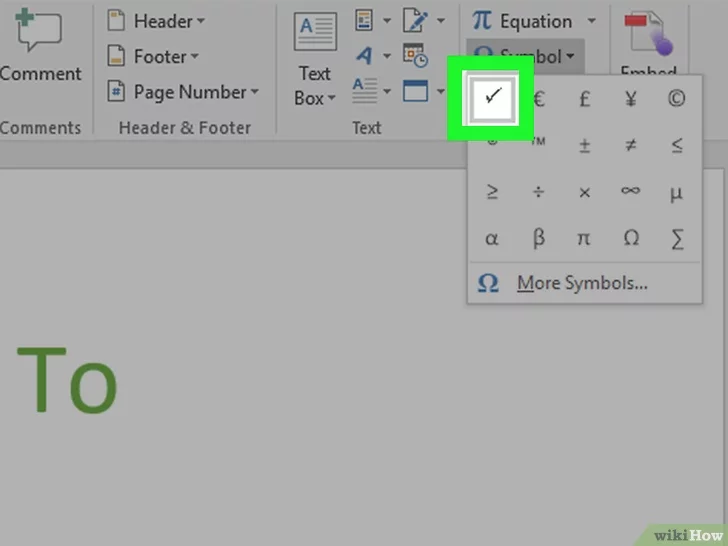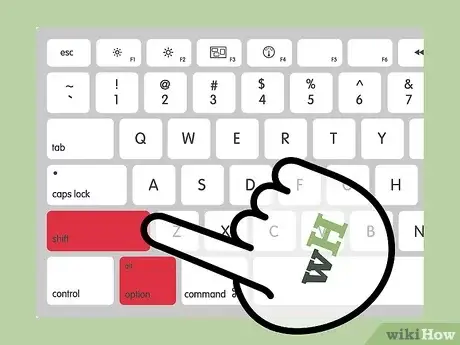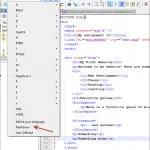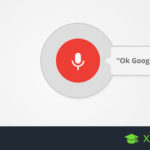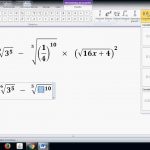Tabla de contenidos
La marca de verificación (✓) es un tick y te permite mostrar aprobación a algo o marcar una opción. También se utiliza para indicar que un elemento o texto es correcto o ha sido elegido, marcado o tratado con una marca de verificación. Mucha gente usa el símbolo de la raíz cuadrada como una casilla de verificación, pero no se deben confundir. Como no hay una forma obvia de insertar una marca de verificación, puedes usar diferentes códigos o el mapa de caracteres en tu PC Windows o Mac.
Programas de Microsoft
Si estás en programas de Microsoft como Word, PowerPoint o Excel, puedes insertar una marca de verificación utilizando un código Alt + X . Se puede utilizar si tienes un teclado que no tiene un teclado numérico y estás en un programa de Microsoft como. Para escribir una marca de verificación, pulsa 2713 + Alt + X .
Windows
Si su teclado tiene un teclado numérico, entonces puede escribir una marca de verificación utilizando un código Alt – esto consiste en que usted presiona algunos números mientras mantiene la tecla Alt. El teclado numérico está a la derecha de su teclado – la mayoría de los teclados de escritorio tienen un teclado numérico. Si utiliza un ordenador portátil, sólo verá los números en la fila superior del teclado y no a la derecha. Para escribir una marca de verificación, escriba 2713 mientras mantiene pulsado Alt .
Si tienes un portátil o un teclado sin teclado numérico, entonces tendrás que usar el teclado 7, 8, 0, U, I, O, J, K, L, y M. Estas teclas son alternativas al 0-9 cuando se activa el Bloqueo Numérico. M=0, J=1, K=2, L=3, U=4, I=5, O=6, 7=7, 8=8, 9=9. Si no tienes un teclado numérico:
1. Mantenga pulsado Fn + NumLk para activar el bloqueo de números.
2. Mantén pulsada la tecla Alt y escribe 0252 . 3. Recuerde qué número corresponde a los teclados normales sin teclado numérico. Así que 2=k, 7=7, 1=J y 3=L.
3. Suelta todas las teclas y deberías ver una marca de verificación en tu texto.
Mapa de caracteres de Windows
Si te confunde el código Alt, puedes usar el Mapa instalado en tu ordenador.
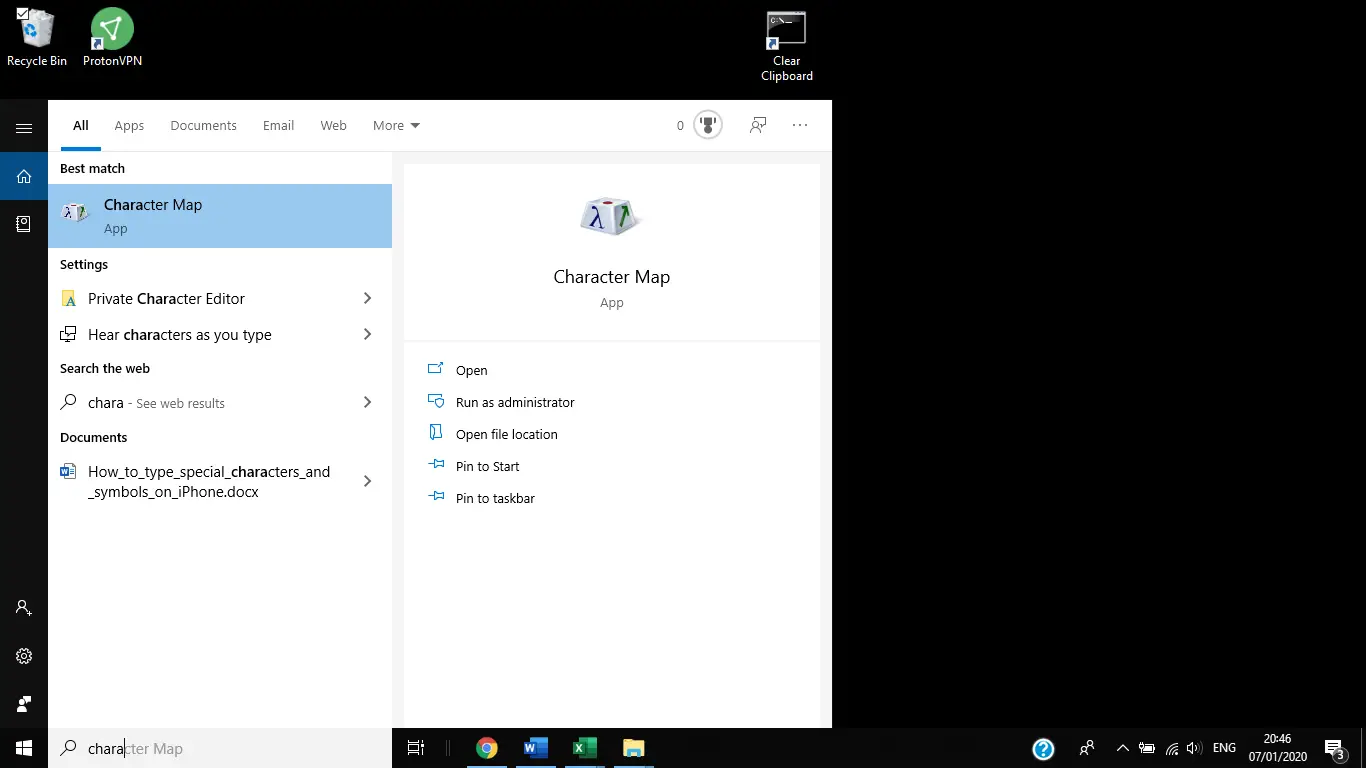
1. Abra el menú Inicio y abra el Mapa de caracteres .
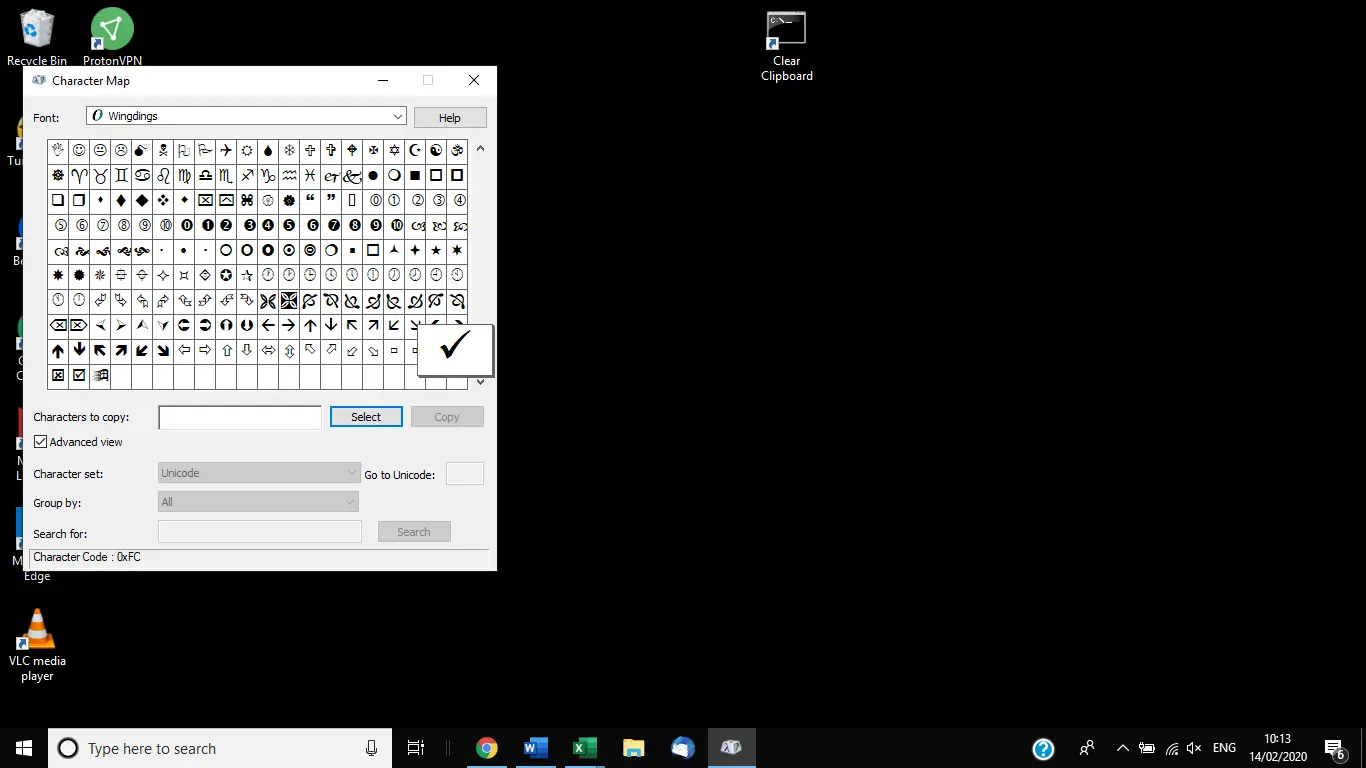
2. En Font , seleccione wingdings .
4. Busca la marca de verificación en la parte inferior.
3. Selecciona Copiar para copiar el símbolo y luego puedes pegarlo dentro de tu texto.
Mac
1. Ve al Finder ; Emoji & Symbols .
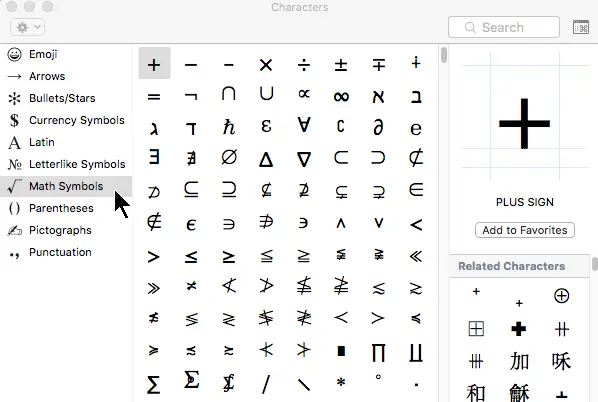
2. En la barra de búsqueda, busque la marca de verificación.
3. Haga clic con el botón derecho del ratón en la marca de verificación y seleccione Copy Character Info . Esto la añadirá al teclado.
4. Pegue la marca de verificación dentro de su texto.